Lorsque vous vérifiez l'état de la batterie de votre MacBook Pro ou MacBook Air, vous pouvez voir le message "Chargement en attente (Rarement utilisé sur batterie)" ou "Sera chargé d'ici (heure)".
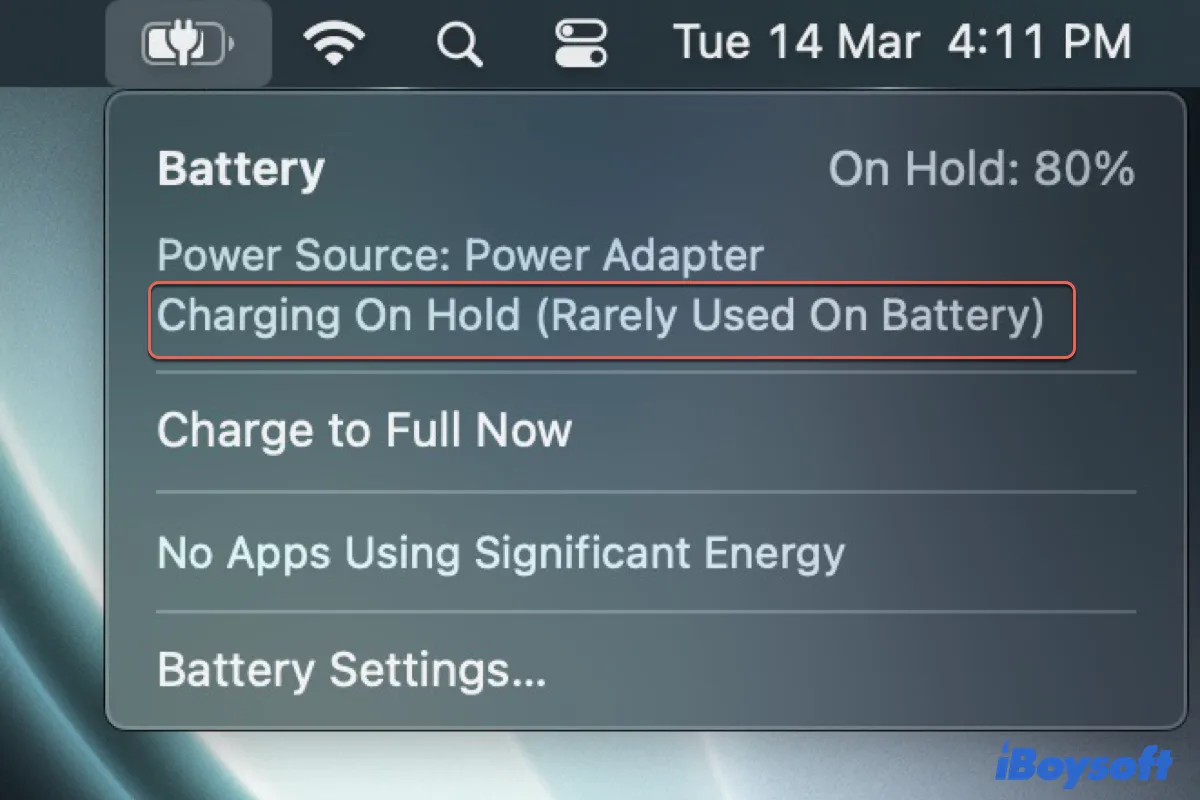
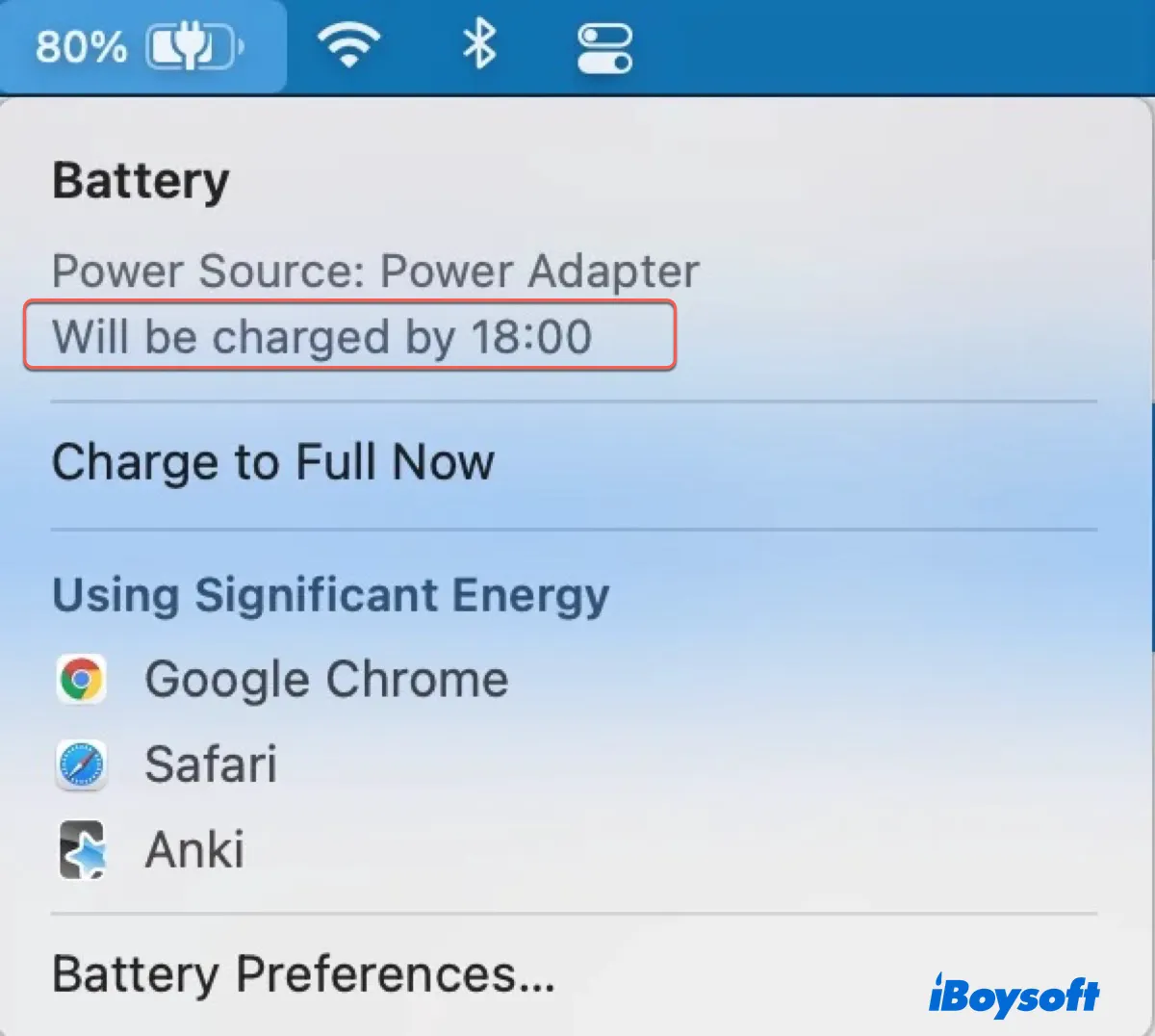
Ce n'est pas un signe que votre batterie a un problème, mais une fonctionnalité saine qui prolonge la durée de vie de votre batterie. Cependant, si vous avez besoin de charger votre MacBook rapidement, vous pouvez facilement reprendre la charge.
Que signifie "chargement en attente" sur MacBook?
Le message "Chargement en attente" signifie que macOS a temporairement arrêté de charger la batterie pour aider à optimiser sa santé à long terme. Cela fait partie de la fonction "Chargement de la batterie optimisé" sur les MacBooks activée par défaut sur macOS Big Sur ou ultérieur.
Cela apparaît lorsque la charge est interrompue sur un MacBook toujours connecté à l'alimentation. Si vous utilisez fréquemment votre Mac sur batterie, l'état de la batterie peut afficher l'heure à laquelle votre Mac sera complètement chargé.
Partagez cet article pour aider les autres à comprendre la signification du "Chargement en attente" sur MacBook Pro ou Air.
Pourquoi mon MacBook est-il en attente de chargement?
Lorsque le "Chargement de la batterie optimisé" est activé, votre MacBook mettra en attente la charge lorsque la batterie est chargée au-delà de 80% environ, en fonction de vos habitudes de chargement. Cela peut réduire le temps passé par votre Mac complètement chargé, améliorant ainsi la durée de vie de la batterie de votre MacBook et économisant des cycles de charge de la batterie.
Garder votre MacBook complètement chargé en permanence peut entraîner une diminution de la durée de vie de la batterie au fil du temps. Lorsqu'une batterie reste à pleine charge pendant de longues périodes, elle peut provoquer un stress sur les cellules de la batterie, réduisant potentiellement leur capacité et leur longévité globales. Cela peut entraîner une capacité de charge moindre de la batterie et la nécessité d'être remplacée plus tôt que si elle avait été chargée de manière plus conservatrice.
En réalité, le MacBook peut cesser de se charger à 80 % ~ 99 % ou même moins et reprendre la charge avant l'heure où il estime que vous voudrez fonctionner sur batterie, garantissant que votre Mac est entièrement chargé lorsqu'il est débranché. Cela étant dit, vous n'avez pas le contrôle sur le pourcentage auquel il se met en pause.
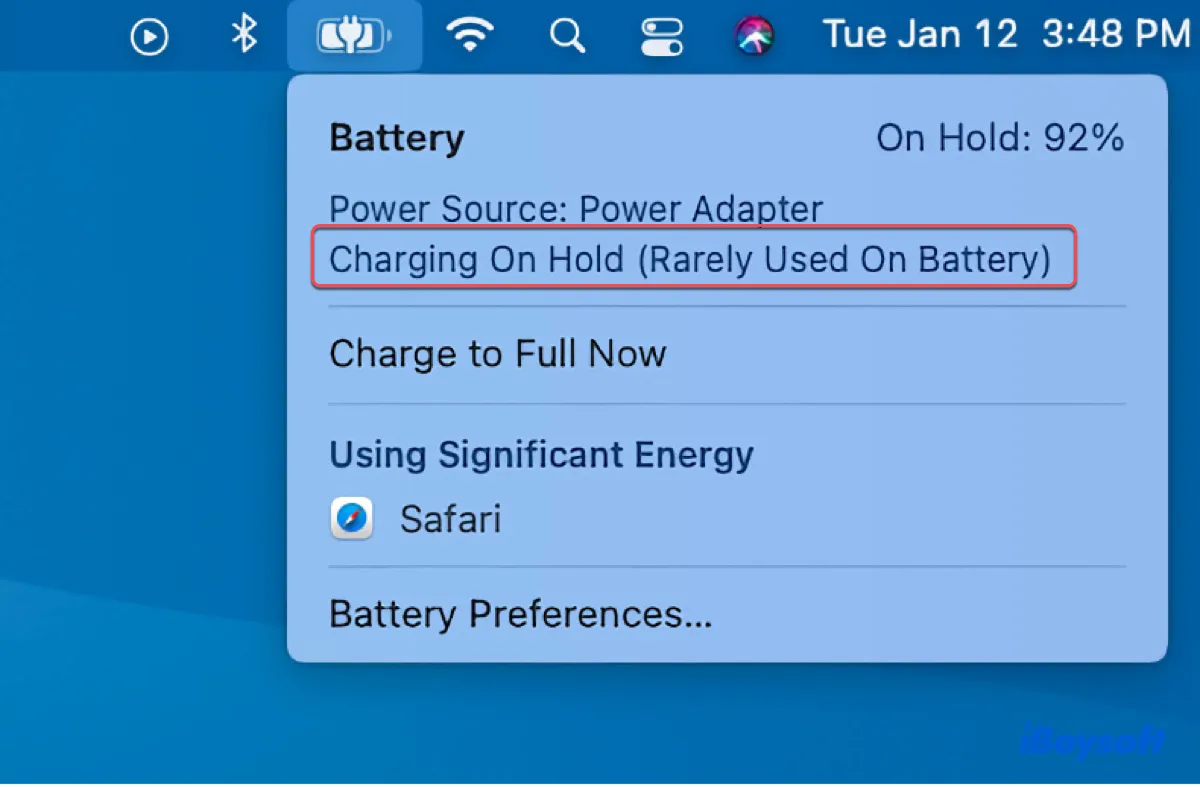
MacBook 'Charge de la Batterie Optimisée' ne fonctionne pas?
Malgré ses avantages, "Charge de la Batterie Optimisée" peut ne pas être parfaite et pourrait être lente à s'adapter à vos habitudes de charge. Certains problèmes courants incluent le fait que votre MacBook garde la batterie pleinement chargée même si vous n'avez pas utilisé la batterie récemment ou qu'il oublie de reprendre la charge et laisse la batterie descendre à 0.
Voici quelques conseils que vous pouvez essayer lorsque "Charge de la Batterie Optimisée" ne fonctionne pas:
- Donnez-lui plus de temps pour apprendre vos routines.
- Mettez à jour vers la dernière version de macOS.
- Débranchez votre MacBook et laissez-le se décharger jusqu'à 30 % avant de le rebrancher.
- Débranchez les périphériques inutiles, tels qu'un connecteur USB-C pour connecter votre MacBook Air à un moniteur.
- Utilisez un outil de gestion de la batterie tiers comme AlDente pour définir les limites de charge à 80 %.
Partagez cet article si vous le trouvez utile!
Questions fréquentes sur la mise en attente de la charge du MacBook
- QComment mettre en attente de chargement sur Mac?
-
A
Pour mettre en attente de chargement sur un Mac, vous devez activer "Chargement de batterie optimisé."
Sur macOS Ventura ou ultérieur, ouvrez les Paramètres système > Batterie, puis cliquez sur le bouton d'information et activez "Chargement de batterie optimisé."
Sur macOS Monterey/Big Sur, ouvrez Préférences système > Batterie > Batterie, puis cochez "Chargement de batterie optimisé."
- QEst-il OK de laisser charger le MacBook?
-
A
Oui, il est OK de laisser charger votre MacBook, car les MacBooks modernes ont des batteries lithium-ion conçues pour optimiser le chargement de la batterie.
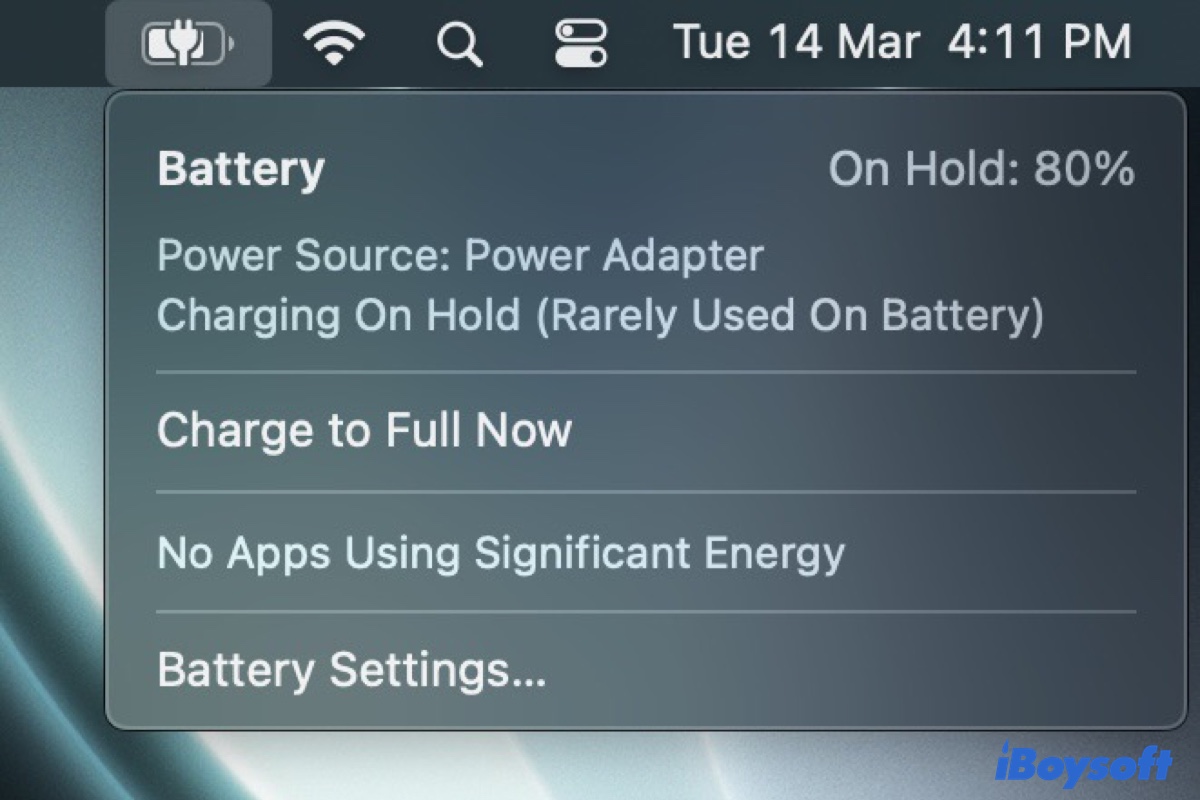
Comment forcer votre MacBook à charger?
Si vous souhaitez reprendre la charge, vous pouvez cliquer sur l'icône de la batterie dans la barre de menu et choisir "Charger jusqu'au maximum maintenant."
Si cela ne fonctionne pas, vous pouvez forcer votre MacBook à charger en désactivant l'option "Charge de la Batterie Optimisée". Cela va également désactiver la fonction "chargement en attente".
Comment forcer un MacBook à charger sur macOS Ventura ou ultérieur:
Comment forcer un MacBook à charger sur macOS Monterey ou Big Sur: